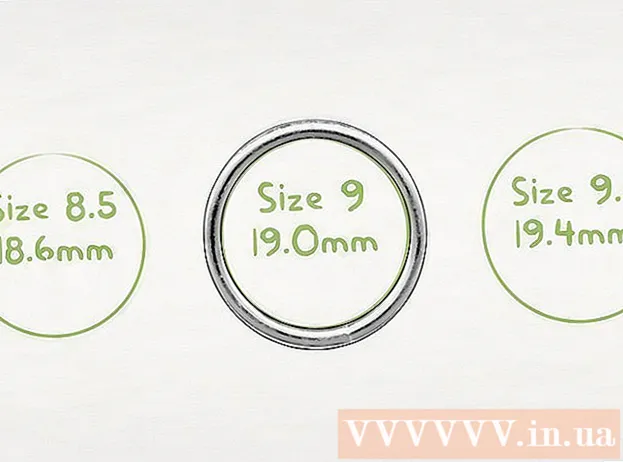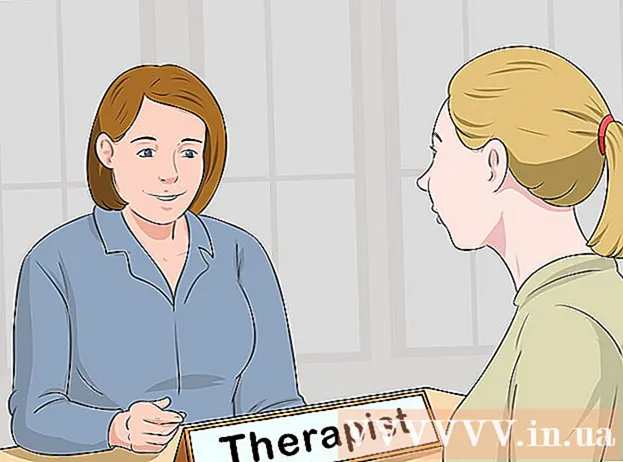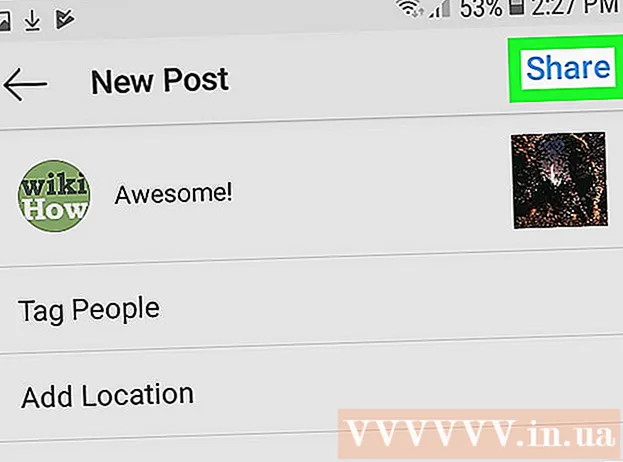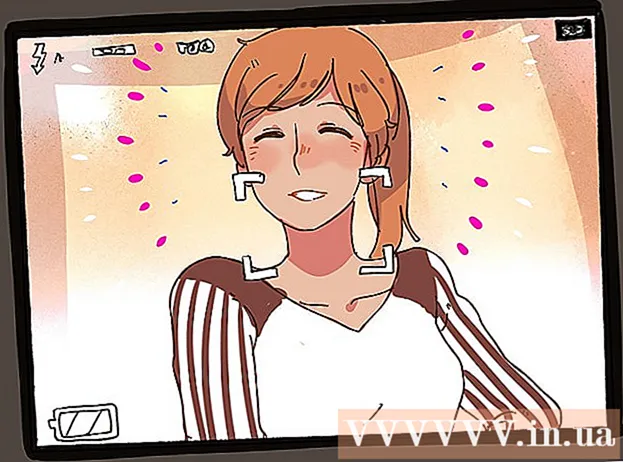ກະວີ:
Roger Morrison
ວັນທີຂອງການສ້າງ:
8 ເດືອນກັນຍາ 2021
ວັນທີປັບປຸງ:
21 ມິຖຸນາ 2024
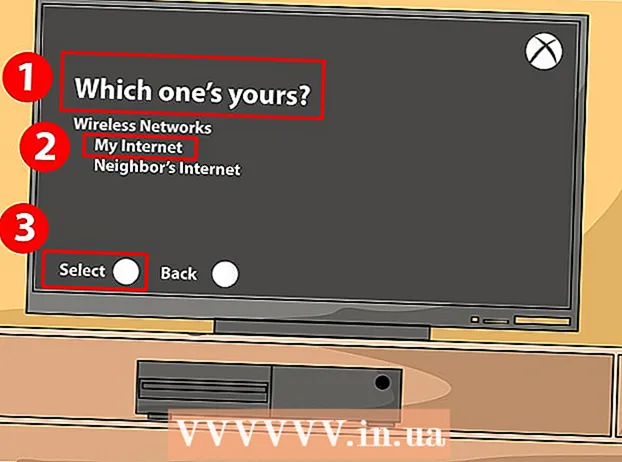
ເນື້ອຫາ
The ອັບເດດຫນຶ່ງແມ່ນການເພີ່ມໃຫມ່ຫຼ້າສຸດກັບຄອບຄົວ Microsoft Xbox. ອຸປະກອນມີປະສິດທິພາບຫຼາຍກ່ວາ Xbox 360, ແລະການເຊື່ອມຕໍ່ online ກັບຄອນໂຊນນີ້ແມ່ນງ່າຍດາຍແລະງ່າຍດາຍຫຼາຍ.
ເພື່ອກ້າວ
ວິທີທີ່ 1 ຂອງ 2: ດ້ວຍສາຍເຄເບີນ Ethernet
 ໃຫ້ແນ່ໃຈວ່າທ່ານມີສາຍເຄເບີນ. ທ່ານຕ້ອງການສາຍເຄເບີນ ethernet ເພື່ອເຊື່ອມຕໍ່ຈາກ Xbox One ຂອງທ່ານໄປທີ່ແຫຼ່ງອິນເຕີເນັດ. ຄຳ ນຶງເຖິງຄວາມຍາວຂອງສາຍໄຟແລະໄລຍະຫ່າງຈາກຄອນໂຊນຂອງທ່ານໄປທີ່ແຫຼ່ງອິນເຕີເນັດຂອງທ່ານ: ໃຫ້ແນ່ໃຈວ່າສາຍບໍ່ສັ້ນເກີນໄປ!
ໃຫ້ແນ່ໃຈວ່າທ່ານມີສາຍເຄເບີນ. ທ່ານຕ້ອງການສາຍເຄເບີນ ethernet ເພື່ອເຊື່ອມຕໍ່ຈາກ Xbox One ຂອງທ່ານໄປທີ່ແຫຼ່ງອິນເຕີເນັດ. ຄຳ ນຶງເຖິງຄວາມຍາວຂອງສາຍໄຟແລະໄລຍະຫ່າງຈາກຄອນໂຊນຂອງທ່ານໄປທີ່ແຫຼ່ງອິນເຕີເນັດຂອງທ່ານ: ໃຫ້ແນ່ໃຈວ່າສາຍບໍ່ສັ້ນເກີນໄປ! - Xbox ຂອງທ່ານອາດຈະມາພ້ອມກັບສາຍ, ແຕ່ທ່ານຈະຕ້ອງໄດ້ຮັບສາຍອື່ນ. ອຸປະກອນ Xbox One ທີ່ຜ່ານມາບໍ່ໄດ້ມາພ້ອມກັບສາຍໄຟ.
 ເຊື່ອມຕໍ່ສາຍ ethernet ກັບພອດ LAN ຂອງທ່ານ. ຢູ່ດ້ານຫລັງຂອງ Xbox One, ຢູ່ແຈເບື້ອງຂວາລຸ່ມຕິດກັບເຊັນເຊີອິນຟາເຣດ, ທ່ານຈະເຫັນພອດ LAN ຂອງ console ຂອງທ່ານ. ນີ້ແມ່ນບ່ອນທີ່ທ່ານເຊື່ອມຕໍ່ສາຍ Ethernet.
ເຊື່ອມຕໍ່ສາຍ ethernet ກັບພອດ LAN ຂອງທ່ານ. ຢູ່ດ້ານຫລັງຂອງ Xbox One, ຢູ່ແຈເບື້ອງຂວາລຸ່ມຕິດກັບເຊັນເຊີອິນຟາເຣດ, ທ່ານຈະເຫັນພອດ LAN ຂອງ console ຂອງທ່ານ. ນີ້ແມ່ນບ່ອນທີ່ທ່ານເຊື່ອມຕໍ່ສາຍ Ethernet.  ເຊື່ອມຕໍ່ສາຍ ethernet ກັບແຫຼ່ງອິນເຕີເນັດຂອງທ່ານ. ທ່ານເຊື່ອມຕໍ່ປາຍອື່ນໆຂອງສາຍ Ethernet ໂດຍກົງກັບແຫຼ່ງອິນເຕີເນັດ. ຈົ່ງຈື່ໄວ້ວ່າແຫຼ່ງອິນເຕີເນັດສາມາດເປັນ router ຫຼືໂມເດັມຂອງທ່ານ.
ເຊື່ອມຕໍ່ສາຍ ethernet ກັບແຫຼ່ງອິນເຕີເນັດຂອງທ່ານ. ທ່ານເຊື່ອມຕໍ່ປາຍອື່ນໆຂອງສາຍ Ethernet ໂດຍກົງກັບແຫຼ່ງອິນເຕີເນັດ. ຈົ່ງຈື່ໄວ້ວ່າແຫຼ່ງອິນເຕີເນັດສາມາດເປັນ router ຫຼືໂມເດັມຂອງທ່ານ. - ມັນຍັງສາມາດເປັນຊັອກເກັດຝາ ສຳ ລັບການເຊື່ອມຕໍ່ Ethernet.
 ເປີດ console ຂອງທ່ານ. ຫຼັງຈາກການຕັ້ງຄ່າການເຊື່ອມຕໍ່ສາຍ, ທ່ານສາມາດເປີດໃຊ້ Xbox One. ທ່ານຄວນຈະສາມາດເຂົ້າເຖິງອິນເຕີເນັດໄດ້ໃນເວລາ ທຳ ອິດ.
ເປີດ console ຂອງທ່ານ. ຫຼັງຈາກການຕັ້ງຄ່າການເຊື່ອມຕໍ່ສາຍ, ທ່ານສາມາດເປີດໃຊ້ Xbox One. ທ່ານຄວນຈະສາມາດເຂົ້າເຖິງອິນເຕີເນັດໄດ້ໃນເວລາ ທຳ ອິດ. - ທ່ານສາມາດເປີດຄອນໂຊນຂອງທ່ານໂດຍການກົດປຸ່ມ Home ຢູ່ເທິງໂຕຄວບຄຸມ Xbox One ຂອງທ່ານ. The ອັບເດດຫນຶ່ງມີການຮັບຮູ້ການປາກເວົ້າທີ່ອະນຸຍາດໃຫ້ທ່ານເພື່ອເລີ່ມຕົ້ນການ console ໂດຍພຽງແຕ່ໃຫ້ຄໍາສັ່ງ "Xbox On". Kinect Xbox One ຍັງສາມາດຮັບຮູ້ທ່ານຜ່ານການສະແກນຊີວະພາບ, ເຊິ່ງອຸປະກອນດັ່ງກ່າວຈະເຂົ້າສູ່ບັນຊີຜູ້ໃຊ້ຂອງທ່ານໂດຍອັດຕະໂນມັດຜ່ານການຮັບຮູ້ໃບ ໜ້າ.
ວິທີທີ່ 2 ຂອງ 2: ດ້ວຍການເຊື່ອມຕໍ່ໄຮ້ສາຍ
 ເຊື່ອມຕໍ່ກັບ WiFi. ເຊັ່ນດຽວກັບ Xbox 360 Slim, Xbox One ສາມາດເຊື່ອມຕໍ່ກັບອິນເຕີເນັດໄຮ້ສາຍໄດ້ງ່າຍແລະໂດຍກົງ! ອຸປະກອນມີ 802.11n Wi-Fi Direct ທີ່ສາມາດເຊື່ອມຕໍ່ໄດ້ເຊິ່ງຊ່ວຍໃຫ້ມັນເຊື່ອມຕໍ່ໂດຍກົງກັບ router ຂອງທ່ານໂດຍອັດຕະໂນມັດ.
ເຊື່ອມຕໍ່ກັບ WiFi. ເຊັ່ນດຽວກັບ Xbox 360 Slim, Xbox One ສາມາດເຊື່ອມຕໍ່ກັບອິນເຕີເນັດໄຮ້ສາຍໄດ້ງ່າຍແລະໂດຍກົງ! ອຸປະກອນມີ 802.11n Wi-Fi Direct ທີ່ສາມາດເຊື່ອມຕໍ່ໄດ້ເຊິ່ງຊ່ວຍໃຫ້ມັນເຊື່ອມຕໍ່ໂດຍກົງກັບ router ຂອງທ່ານໂດຍອັດຕະໂນມັດ.  ເປີດ console ຂອງທ່ານ. ຄັ້ງ ທຳ ອິດທີ່ທ່ານເປີດຄອນໂຊນມັນຈະບໍ່ເຊື່ອມຕໍ່ອິນເຕີເນັດໂດຍອັດຕະໂນມັດ, ເພາະວ່າມັນຍັງບໍ່ຮູ້ຊື່ການເຂົ້າເຖິງແລະລະຫັດຜ່ານຂອງ router ຂອງທ່ານເທື່ອ.
ເປີດ console ຂອງທ່ານ. ຄັ້ງ ທຳ ອິດທີ່ທ່ານເປີດຄອນໂຊນມັນຈະບໍ່ເຊື່ອມຕໍ່ອິນເຕີເນັດໂດຍອັດຕະໂນມັດ, ເພາະວ່າມັນຍັງບໍ່ຮູ້ຊື່ການເຂົ້າເຖິງແລະລະຫັດຜ່ານຂອງ router ຂອງທ່ານເທື່ອ.  ເລືອກສັນຍານຂອງທ່ານ. ໃນເມນູເຄືອຂ່າຍ, Xbox One ຈະສະແດງຈຸດເຊື່ອມຕໍ່ Wi-Fi ທັງ ໝົດ ພາຍໃນສັນຍານຂອງມັນ. ເມື່ອ Xbox One ໄດ້ຄົ້ນພົບ router ຂອງທ່ານຢູ່ໃນເຄືອຂ່າຍ, ທ່ານສາມາດເລືອກມັນແລະເຂົ້າໄປ online.ທ່ານອາດຈະຕ້ອງໃສ່ລະຫັດຜ່ານຂອງ router ກ່ອນ, ອີງຕາມການຕັ້ງຄ່າຄວາມປອດໄພຂອງ router ຂອງທ່ານໃນປະຈຸບັນ. Xbox One ຫຼັງຈາກນັ້ນຈະຈື່ ຈຳ ການຕັ້ງຄ່າໄຮ້ສາຍເຫຼົ່ານີ້ແລະໃຊ້ພວກມັນໂດຍອັດຕະໂນມັດເຂົ້າສູ່ລະບົບ online ສຳ ລັບຊ່ວງຕໍ່ໄປຂອງທ່ານ.
ເລືອກສັນຍານຂອງທ່ານ. ໃນເມນູເຄືອຂ່າຍ, Xbox One ຈະສະແດງຈຸດເຊື່ອມຕໍ່ Wi-Fi ທັງ ໝົດ ພາຍໃນສັນຍານຂອງມັນ. ເມື່ອ Xbox One ໄດ້ຄົ້ນພົບ router ຂອງທ່ານຢູ່ໃນເຄືອຂ່າຍ, ທ່ານສາມາດເລືອກມັນແລະເຂົ້າໄປ online.ທ່ານອາດຈະຕ້ອງໃສ່ລະຫັດຜ່ານຂອງ router ກ່ອນ, ອີງຕາມການຕັ້ງຄ່າຄວາມປອດໄພຂອງ router ຂອງທ່ານໃນປະຈຸບັນ. Xbox One ຫຼັງຈາກນັ້ນຈະຈື່ ຈຳ ການຕັ້ງຄ່າໄຮ້ສາຍເຫຼົ່ານີ້ແລະໃຊ້ພວກມັນໂດຍອັດຕະໂນມັດເຂົ້າສູ່ລະບົບ online ສຳ ລັບຊ່ວງຕໍ່ໄປຂອງທ່ານ. - ຖ້າທ່ານມີສາຍອິນເທີເນັດເຊື່ອມຕໍ່ກັບຄອນໂຊນຂອງທ່ານ, ມັນຈະເຂົ້າສູ່ໂຫມດອິນເຕີເນັດ "ຄົງທີ່" ໂດຍອັດຕະໂນມັດ. ຖ້າທ່ານຕ້ອງການຮັກສາການເຊື່ອມຕໍ່ໄຮ້ສາຍ, ສິ່ງທີ່ທ່ານຕ້ອງເຮັດຄືການຖອດສາຍ ethernet ອອກຈາກອຸປະກອນຂອງທ່ານ.
- ທ່ານອາດຈະຕ້ອງປັບການຕັ້ງຄ່າໄຮ້ສາຍຂອງ console ຂອງທ່ານຖ້າທ່ານບໍ່ສາມາດ online ກັບ console ຂອງທ່ານໄດ້. ເມື່ອສົງໄສ, ຕັ້ງທຸກຢ່າງໃຫ້ອັດຕະໂນມັດຫຼືຕັ້ງຄ່າຄອນໂຊນຄືນ ໃໝ່ ຕໍ່ການຕັ້ງຄ່າໂຮງງານ.
ຄຳ ແນະ ນຳ
- ກາຍເປັນສະມາຊິກ Gold Xbox Live ສຳ ລັບປະສົບການທາງອິນເຕີເນັດທີ່ດີທີ່ສຸດ.